Slik fjerner du Terminal History på Linux eller MacOS

Trykk på pil opp i kommandolinjen Mac eller Linux, og du får se den siste kommandoen du kjørte. Fortsett å trykke "opp" og du vil se flere kommandoer; Du kan gå tilbake dager, måneder eller til og med år.
Dette kalles din historie, og det er veldig praktisk. Hvis du har gjort en feil, skriver du en lang kommando, bare trykk "opp" og løse problemet. Hvis du vil koble til en SSH-server som du brukte den andre dagen, trykker du bare på "opp" til du ser den aktuelle kommandoen.
Det er nyttig, men det er også et potensielt sikkerhetsproblem her, spesielt hvis du ved et uhell skrev en passord i ren tekst på et tidspunkt. Hvordan fjerner man denne historien? Lang historie kort, det kan du gjøre med to kommandoer:historie -c, etterfulgt avrm ~ / .bash_history. Her er hva disse kommandoene gjør, for større klarhet.
Fjern gjeldende sesjonens historie
Din historie kan brytes ned i to biter. Det er din nåværende økters historie, og det er din langsiktige historie. Vår første kommando,historie -c, omhandler den nåværende økten.
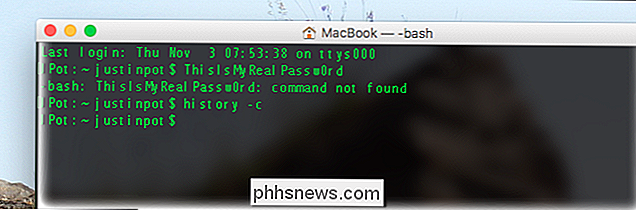
Kommandoenhistorieer innebygd i Bash selv, og-cmodifiserer forteller programmet for å fjerne den aktuelle historien. Denne kommandoen forhindrer at noe i din nåværende økt blir skrevet til din langsiktige historie, men klargjør ikke den langsiktige historien.
Fjern all din bashistorie
Hvis du vil fjerne hele din historie, kjør følgende kommando:
rm ~ / .bash_history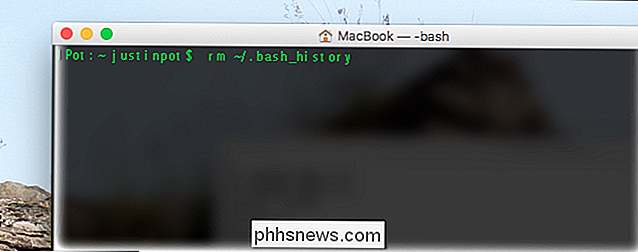
Hvis du ikke vet, errmen langvarig kommando for å slette filer i UNIX-baserte systemer.~ /.bash_historyer et enkelt tekstdokument, som lagrer deg Bash-historie.
Alternativt kan du åpne filen og slette alle linjer du er bekymret for. På en Mac, skrivåpen ~ / .bash_historyog standard tekstredigerer åpner filen.

På Linux-systemer, erstattåpnemed navnet på den foretrukne tekstredigereren, somnano,vim, ellergedit. En du har åpnet filen, kan du slette noen linjer du heller ikke vil holde for hånden. Lagre filen, start deretter om shellet ditt, og linjene du har slettet, slutter å dukke opp.
Slett terminalen din for en ny sesjon
Denne er for det meste ikke-relatert, men jeg nevner det uansett. Kommandoenklargjør at Terminal ser ut som om du nettopp åpnet en ny økt, noe som er nyttig hvis du tar mange skjermbilder og vil at ting skal se ryddig ut (eller ikke vil at folk over skulderen skal se hva kommandoer du har kjørt.)
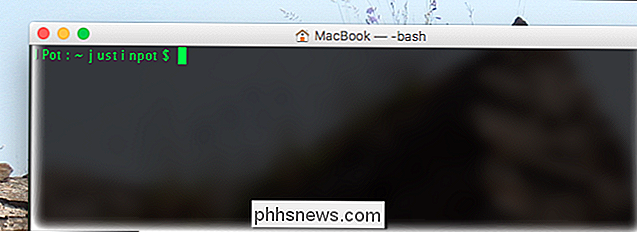
Dette er helt estetisk: bla opp og du vil fortsatt se din tidligere utgang. Men hvis du er i min arbeidslinje, kommer den til nytte.

Hvor mye kan jeg laste ned hvis jeg maksimerer Internett-tilkoblingen min i en måned?
Du har nok aldri prøvd det, men ville det ikke vært et morsomt eksperiment? Hvor mye kan du laste ned fra Internett hvis du setter pedalen ned og maksimerer forbindelsen din i en hel måned? Kjære Hvordan-Geek, Jeg elsket NES Zapper-spørsmålet og svaret. Du nevnte i det svaret at du liker morsomme geeky spørsmål, så her er en for deg.
Når jeg bare ser en svart piksel på en blå bakgrunn, er det fast eller død?
Å Ha en enkelt svart piksel som blinker på deg når du ser på visse bakgrunnsfarger, kan være litt frustrerende og forvirrende samtidig. Er det bare fast eller er det død? Dagens SuperUser Q & A-post har svaret på en nysgjerrig leser spørsmålet. Dagens Spørsmål & Svar-sesjon kommer til oss med høflighet av SuperUser-en underavdeling av Stack Exchange, en fellesskapsdrevet gruppe av Q & A-nettsteder.



